Войти на сайт
Войти на сайт
WinToUSB Free / Pro / Enterprise / Technician 7.2 RePack (& Portable) by DodakaedrLEX LIVE 10 2022 (x64) v.22.10.52k10 Next v.08.02.2022 Ru by conty9System software for Windows v.3.5.6 By CUTAZD Soft Screen Recorder 11.5.5.0 RePack (& Portable) by elchupacabraLEX LIVE 10 (x64) RUS v.22.10.3Wise Care 365 Pro 6.3.5.613 RePack (& Portable) by elchupacabraWondershare Filmora 11.7.3.814 RePack by PooShockSysAdmin Software Portable by rezorustavi 20.09.2022
Snappy Driver Installer R199 / Драйверпаки 15053 от 20.05.2015 [Multi/Rus]
![Snappy Driver Installer R199 / Драйверпаки 15053 от 20.05.2015 [Multi/Rus]](/uploads/posts/2015-05/1432206248_r7pay7897ao6y87fy8var.jpg)
Версия программы: SDI R199 от 02.04.2015 / DP 15053 от 20.05.2015
Разработчик: SDI
Разработчики: SamLab (драйверпаки), BadPointer (программа).
Язык интерфейса: Русский, Английский и другие.
Лечение: не требуется
Системные требования:
- Любая версия Windows от Windows 2000 до Windows 10 (32bit-64bit)
- Наличие пары гигабайт свободного места на системном жестком диске для распаковки временных файлов.
Описание:
Snappy Driver Installer (SDI) - портативная программа по установке и обновлению драйверов, не требующая подключения к интернету. Является лидером среди программ этого класса по точности подбора драйверов и скорости работы. При ранжировании драйверов отдает приоритет более подходящим драйверам (невзирая на наличие более новых версий), чтобы минимизировать риски для рядовых пользователей. Специалисты могут оценить большой объем информации, выдаваемый о драйверах и возможность выбрать альтернативный драйвер.
Подробнее:
Основные особенности SDI:
Язык программирования: C/C++.
Наиболее совершенный алгоритм подбора драйверов среди аналогов.
Программа весит менее мегабайта и не требует никаких сторонних программ.
Высокое быстродействие при индексации, поиске драйвера, установке.
Поддержка работы с распакованными драйверами.
Создание снимков системы, позволяющих эмулировать чужую систему на другом ПК.
Предупреждения о возможных попытках ов флешку с программой.
Возможность обновить программу и драйверпаки через интернет (технология торрентов).
Чем этот релиз отличается от SamDrivers?
Эта раздача сделана на основе SamDrivers со следующими особенностями:
Удален весь сторонний софт (папка soft).
Удалены альтернативные программы для установки драйверов.
Раздача выполнена в виде папки, а не .iso-образа, что позволяет выбирать драйверпаки для загрузки.
Как записать сборник на DVD диск?
Для записи сборки на DVD совсем не обязательно создавать ISO образ (хотя можно и сделать его), так как программы-прожигатели и штатное средство Windows для записи дисков умеют записывать прямо из папки.
Запустить программу и выставить желаемые настройки.
Удалить папку logs.
Если запись производится на однослойный DVD диск, то следует удалить из папки drivers:
DP_Biometric_#####.7z
DP_Printer_#####.7z
DP_Telephone_#####.7z
DP_Touchpad_Alps_#####.7z
DP_Touchpad_Cypress_#####.7z
DP_Touchpad_Elan_#####.7z
DP_Touchpad_Others_#####.7z
DP_Touchpad_Synaptics_#####.7z
DP_TV_Others_#####.7z
DP_Video_nVIDIA_Server_#####.7z
DP_Videos_AMD_Server_#####.7z
DP_Videos_Others_#####.7z
Затем нужно определиться какие драйверпаки меньше нужны и удалить их, чтобы оставшиеся поместились на диск.
DP_Video_Intel-NT_#####.7z (Windows Vista и выше)
DP_Video_nVIDIA-NT_#####.7z (Windows Vista и выше)
DP_Videos_AMD-NT_#####.7z (Windows Vista и выше)
ИЛИ
DP_Video_Intel-XP_#####.7z (Windows XP)
DP_Video_nVIDIA-XP_#####.7z (Windows XP)
DP_Videos_AMD-XP_#####.7z (Windows XP)
Перенести файлы на диск DVD и выбрать команду "Записать файлы на компакт диск".
Как сделать резервную копию драйверов?
Перед созданием резервной копии необходимо установить все необходимые драйверы, чтобы убедиться в их работоспособности.
Включить режим "эксперта".
Поставить галку на строке "Актуальные версии".
Нажать кнопку "Выделить все".
Нажать на строку "Распаковать в..." и указать папку для создания резервной копии.
Note: Так как драйверы для резервной копии берутся непосредственно из драйверпаков, потому что копирование установленных драйверов не может быть корректным по причине отсутствия/удаления некоторых файлов необходимых для установки, то помимо конкретных драйверов, программой будут распакованы и некоторые другие. Не стоит удивляться файлам, не имеющим непосредственного отношения к конкретному драйверу.
Разные полезности в работе с программой, которые надо знать
Клик на панели драйвера устанавливает/снимает "галку".
Кнопка “Установить” запускает установку выбранных драйверов.
Клик на панели драйвера при нажатой клавише Shift запускает установку данного драйвера.
Во время установки можно добавлять/исключать драйверы к установке.
Отменить установку драйвера возможно до его окончательной распаковки.
Клик на общем прогрессбаре останавливает установку.
Удерживание пробела при наведении курсора мыши на панель драйвера отображает таблицу со всеми альтернативными драйверами для данного устройства. Список отсортирован от самых оптимальных к менее подходящим.
Клик по иконке с двойной "галкой" в правой части панели драйвера раскрывает полный список альтернативных драйверов для устройства.
Отобразить альтернативные драйверы можно также используя фильтры в режиме эксперта.
Удерживание Ctrl при наведении курсора мыши на драйвер отображает подсказку со сравнением установленного драйвера с предлагаемым к установке. Зеленым цветом подсвечиваются предпочтительные характеристики. Чем ниже оценка драйвера, тем лучше он подходит.
Правым кликом на панели драйвера открывается контекстное меню.
Клик на панели “Информация о системе” открывает “Диспетчер устройств“.
Правым кликом на панели "Информация о системе" открывается контекстное меню, в котором можно в списке задать систему, для которой будут найдены/подобраны драйверы на данную конфигурацию оборудования.
Окно программы можно перетаскивать за любую его часть.
В случае добавления/удаления устройства, программа сама обновит список драйверов.
При попытке записать файл autorun.inf на флешку может появиться предупреждение о возможном е.
Нажатием клавиши F8 можно менять режим отображения драйверов в списке. Одно нажатие выводит в правую часть панели драйвера название драйверпака с этим драйвером. Второе нажатие перемещает название драйверпака вверх над драйвером/группой драйверов. Третье нажатие убирает название драйверпака.
Язык программирования: C/C++.
Наиболее совершенный алгоритм подбора драйверов среди аналогов.
Программа весит менее мегабайта и не требует никаких сторонних программ.
Высокое быстродействие при индексации, поиске драйвера, установке.
Поддержка работы с распакованными драйверами.
Создание снимков системы, позволяющих эмулировать чужую систему на другом ПК.
Предупреждения о возможных попытках ов флешку с программой.
Возможность обновить программу и драйверпаки через интернет (технология торрентов).
Чем этот релиз отличается от SamDrivers?
Эта раздача сделана на основе SamDrivers со следующими особенностями:
Удален весь сторонний софт (папка soft).
Удалены альтернативные программы для установки драйверов.
Раздача выполнена в виде папки, а не .iso-образа, что позволяет выбирать драйверпаки для загрузки.
Как записать сборник на DVD диск?
Для записи сборки на DVD совсем не обязательно создавать ISO образ (хотя можно и сделать его), так как программы-прожигатели и штатное средство Windows для записи дисков умеют записывать прямо из папки.
Запустить программу и выставить желаемые настройки.
Удалить папку logs.
Если запись производится на однослойный DVD диск, то следует удалить из папки drivers:
DP_Biometric_#####.7z
DP_Printer_#####.7z
DP_Telephone_#####.7z
DP_Touchpad_Alps_#####.7z
DP_Touchpad_Cypress_#####.7z
DP_Touchpad_Elan_#####.7z
DP_Touchpad_Others_#####.7z
DP_Touchpad_Synaptics_#####.7z
DP_TV_Others_#####.7z
DP_Video_nVIDIA_Server_#####.7z
DP_Videos_AMD_Server_#####.7z
DP_Videos_Others_#####.7z
Затем нужно определиться какие драйверпаки меньше нужны и удалить их, чтобы оставшиеся поместились на диск.
DP_Video_Intel-NT_#####.7z (Windows Vista и выше)
DP_Video_nVIDIA-NT_#####.7z (Windows Vista и выше)
DP_Videos_AMD-NT_#####.7z (Windows Vista и выше)
ИЛИ
DP_Video_Intel-XP_#####.7z (Windows XP)
DP_Video_nVIDIA-XP_#####.7z (Windows XP)
DP_Videos_AMD-XP_#####.7z (Windows XP)
Перенести файлы на диск DVD и выбрать команду "Записать файлы на компакт диск".
Как сделать резервную копию драйверов?
Перед созданием резервной копии необходимо установить все необходимые драйверы, чтобы убедиться в их работоспособности.
Включить режим "эксперта".
Поставить галку на строке "Актуальные версии".
Нажать кнопку "Выделить все".
Нажать на строку "Распаковать в..." и указать папку для создания резервной копии.
Note: Так как драйверы для резервной копии берутся непосредственно из драйверпаков, потому что копирование установленных драйверов не может быть корректным по причине отсутствия/удаления некоторых файлов необходимых для установки, то помимо конкретных драйверов, программой будут распакованы и некоторые другие. Не стоит удивляться файлам, не имеющим непосредственного отношения к конкретному драйверу.
Разные полезности в работе с программой, которые надо знать
Клик на панели драйвера устанавливает/снимает "галку".
Кнопка “Установить” запускает установку выбранных драйверов.
Клик на панели драйвера при нажатой клавише Shift запускает установку данного драйвера.
Во время установки можно добавлять/исключать драйверы к установке.
Отменить установку драйвера возможно до его окончательной распаковки.
Клик на общем прогрессбаре останавливает установку.
Удерживание пробела при наведении курсора мыши на панель драйвера отображает таблицу со всеми альтернативными драйверами для данного устройства. Список отсортирован от самых оптимальных к менее подходящим.
Клик по иконке с двойной "галкой" в правой части панели драйвера раскрывает полный список альтернативных драйверов для устройства.
Отобразить альтернативные драйверы можно также используя фильтры в режиме эксперта.
Удерживание Ctrl при наведении курсора мыши на драйвер отображает подсказку со сравнением установленного драйвера с предлагаемым к установке. Зеленым цветом подсвечиваются предпочтительные характеристики. Чем ниже оценка драйвера, тем лучше он подходит.
Правым кликом на панели драйвера открывается контекстное меню.
Клик на панели “Информация о системе” открывает “Диспетчер устройств“.
Правым кликом на панели "Информация о системе" открывается контекстное меню, в котором можно в списке задать систему, для которой будут найдены/подобраны драйверы на данную конфигурацию оборудования.
Окно программы можно перетаскивать за любую его часть.
В случае добавления/удаления устройства, программа сама обновит список драйверов.
При попытке записать файл autorun.inf на флешку может появиться предупреждение о возможном е.
Нажатием клавиши F8 можно менять режим отображения драйверов в списке. Одно нажатие выводит в правую часть панели драйвера название драйверпака с этим драйвером. Второе нажатие перемещает название драйверпака вверх над драйвером/группой драйверов. Третье нажатие убирает название драйверпака.
Скачать похожие торренты
Комментарии пользователей
Добавить комментарий



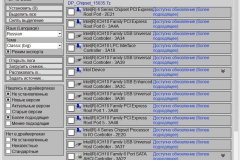

![Snappy Driver Installer R199 / Драйверпаки 15062 [Multi/Rus]](/uploads/posts/2015-06/1434698666_l8v9y4v3a56r5o53rv67av86p78y.jpg)
![Snappy Driver Installer R326 / Драйверпаки 15103 [Multi/Ru]](/uploads/posts/2015-10/1445609035_a0o96y87p8o9y00ayv85f6567p.jpg)
![Snappy Driver Installer R401 / Драйверпаки 15112 (2015) [Multi/Ru]](/uploads/posts/2015-11/thumbs/1447723073_vy09o980v7r5l87ven567l678v.jpg)
![Snappy Driver Installer R307 / Драйверпаки 15063 (2015) [Multi/Rus]](/uploads/posts/2015-06/1435651559_yv543r6778v709y90r676tr7av.jpg)